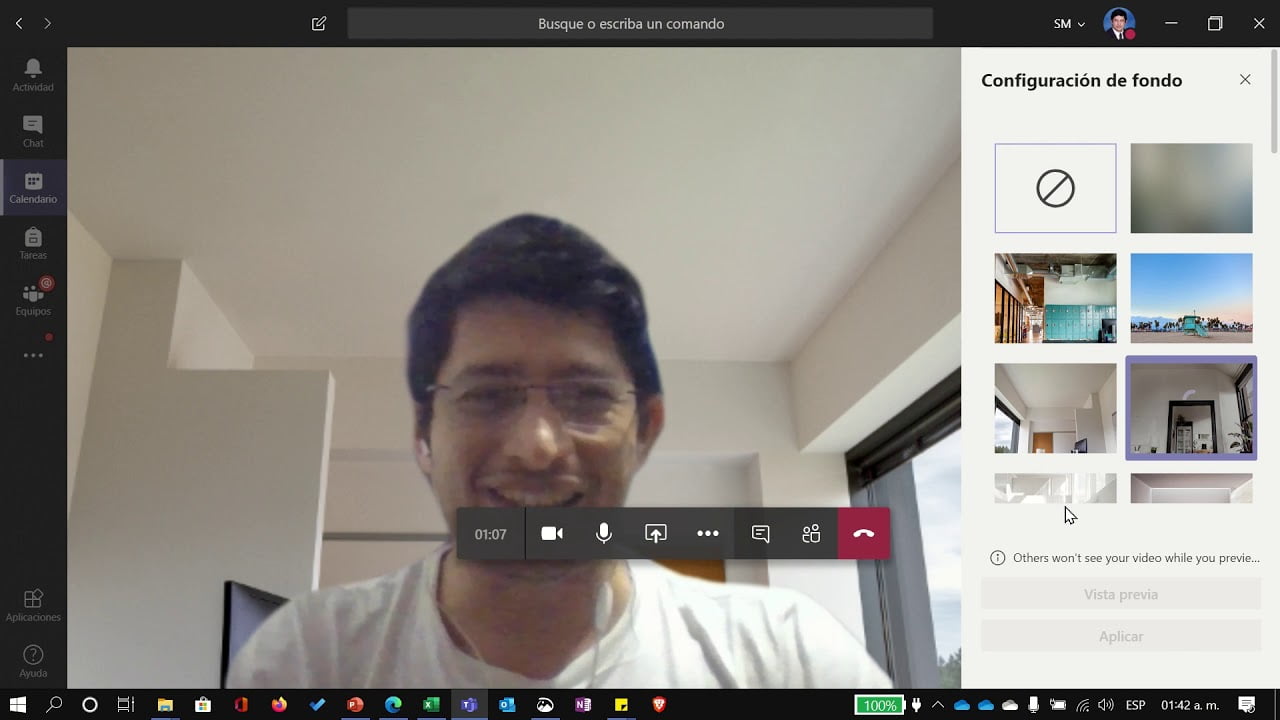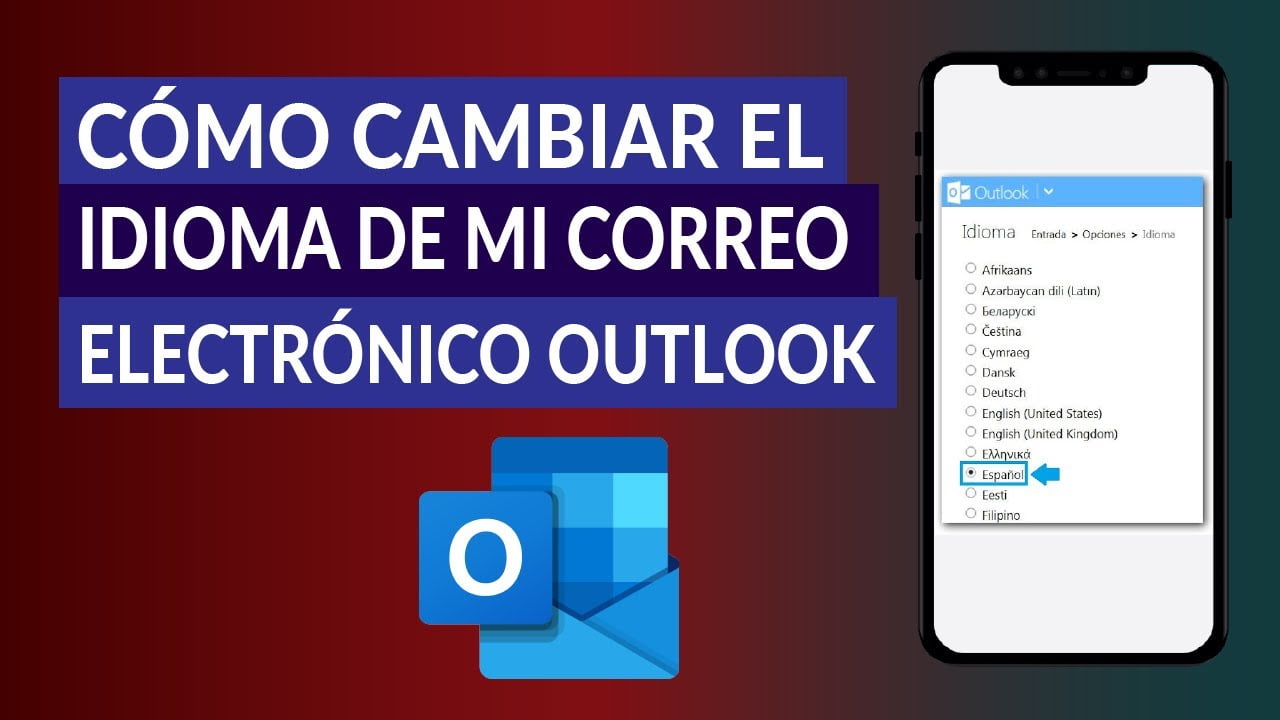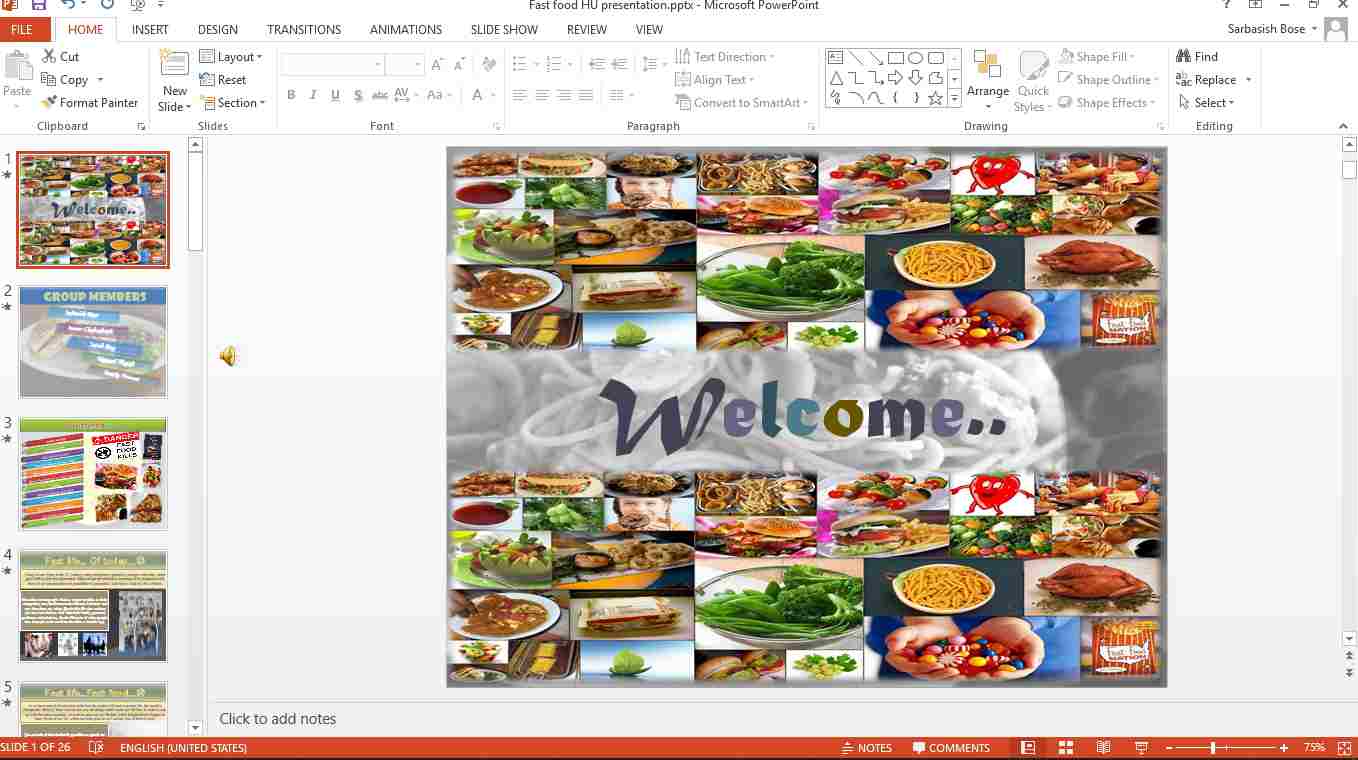Hvis du vil tilpasse Windows 11 eller ændre forskellige muligheder, men ikke ved, hvor disse indstillinger er placeret, kan du brugeWintoys. Det er en af de bedste gratis Windows-modifikationsapplikationer, som du kan downloade fra Microsoft Store. Fra at tjekke dine opstartsapps til at administrere dit privatliv, denne app kan hjælpe dig med næsten alt.
Wintoys lader dig tilpasse og administrere privatlivets fred i Windows 11
Wintoys har fem sektioner med en startskærm, der viser information om dit system, hardware, apps, processer, tjenester, hardwareforbrug osv. De andre fem sektioner og muligheder er som følger:
Apps
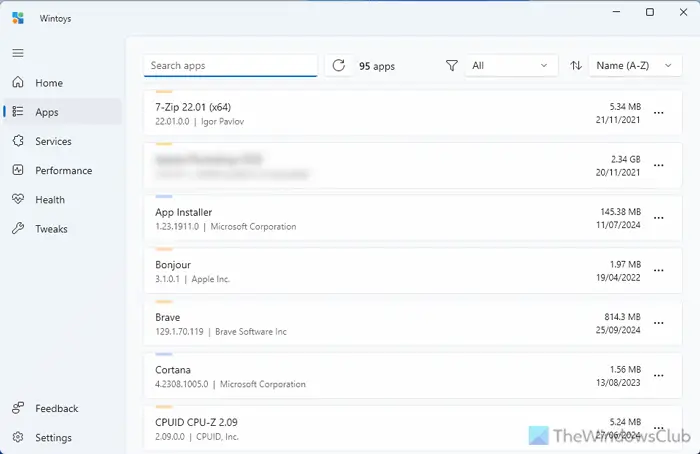
Dette panel ligner Windows-indstillinger > Apps > Installerede apps. I den kan du finde alle de installerede apps, som du kan ændre eller afinstallere. Det vigtige er dog, at du kan finde en mulighed kaldetGennemseder åbner det sted, hvor du installerede appen.
Tjenester
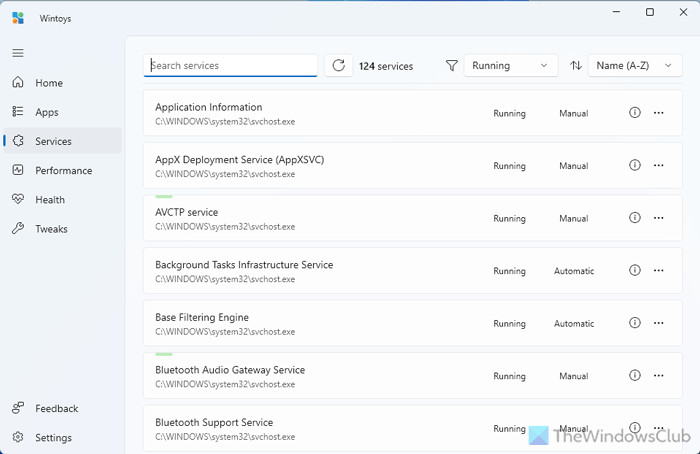
Det er en kombination af Task Manager's Services og Processes paneler. Du kan med andre ord finde alle de kørende tjenester og processer. Det bedste er, at du kan finde mere information og deaktivere en proces, hvis det kræves.
Præstation
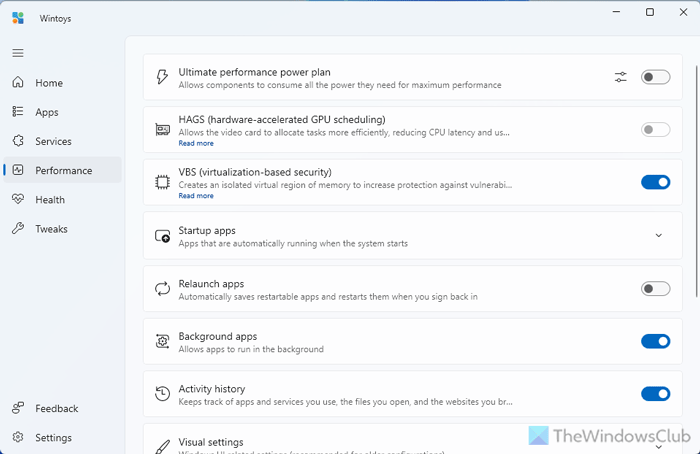
Fanen Ydelse har flere muligheder for at aktivere og administrere ydeevnestrømplaner, hardwareaccelereret GPU-planlægning, VBS, baggrundsapps osv. Du kan også administrere startapps, aktivere eller deaktivere gennemsigtighed, slå spiltilstand til eller fra, Superfetch, baggrundsoptagelse osv.
Sundhed
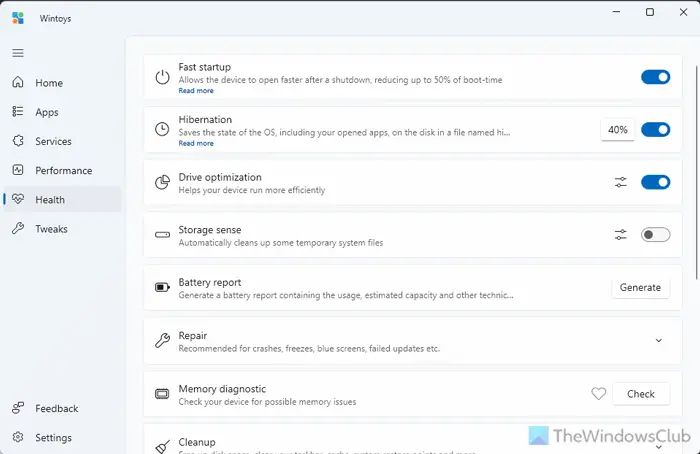
Som det angiver, forbedrer det din computers sundhed. Til din information kommer den med disse muligheder:
- Hurtig opstart
- Dvale
- Drev optimering
- Opbevaringssans
- Batterirapport
- Hukommelsesdiagnostik
- Oprydning
- App-opdateringer
Du kan aktivere eller deaktivere mange flere muligheder i henhold til dine krav.
Tweaks
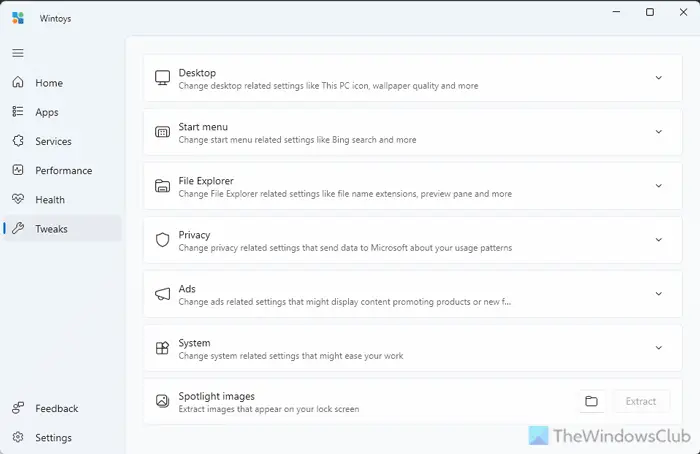
Fanen Tweaks har syv forskellige muligheder:
- Desktop:Du kan aktivere eller deaktivere forskellige skrivebordsikoner.
- Start menu:Aktiver eller deaktiver Bing-søgeresultater, forslag til autoinstallation, kontooplysninger osv.
- Fil Explorer:Vis eller skjul filtypenavne, systemelementer, forhåndsvisningsrude osv.
- Privatliv:Slå forskellige privatlivsindstillinger til eller fra, såsom placering, telemetri, fejlrapportering, kameraindikator osv.
- Annoncer:Hvis du vil deaktivere annoncer, er denne fane for dig.
- System:Aktiver eller deaktiver Udklipsholderhistorik, God-tilstand, Klipning med printskærm osv.
- Spotlight billeder:Du kan downloade og finde spotlight-billeder.
Sådan downloader og bruger Wintoys i Windows 11
Du kan downloade Wintoys fraMicrosoft Store. Når den er installeret, kan du åbne appen, navigere til en fane, udvide en sektion og skifte knappen for at slå den TIL eller FRA.
For at afinstallere den skal du gå til fanen Apps, klikke på knappen med tre prikker på appen og vælgeAfinstallervalgmulighed.
Læs også:
Hvordan ændrer jeg privatlivsindstillingerne i Windows 11?
For at ændre privatlivsindstillinger i Windows 11 har du hovedsageligt to muligheder. Du kan bruge Windows-indstillinger. For det, gå tilPrivatliv og sikkerhedsektion og tjek de muligheder, du har fået. Alternativt kan du downloade og bruge Wintoys, som er et gratis program tilgængeligt på Microsoft Store. Du kan også tage et kig på vores liste oversom hjælper dig med at hærde dit privatliv yderligere.
Læse:.

![Grok ai fungerer ikke for mig [fix]](https://elsefix.com/tech/tejana/wp-content/uploads/2025/04/grok-ai-not-working.png)





![5 nemme metoder til hård nulstilling af vivo med/uden adgangskode [Ny]](https://elsefix.com/statics/image/placeholder.png)